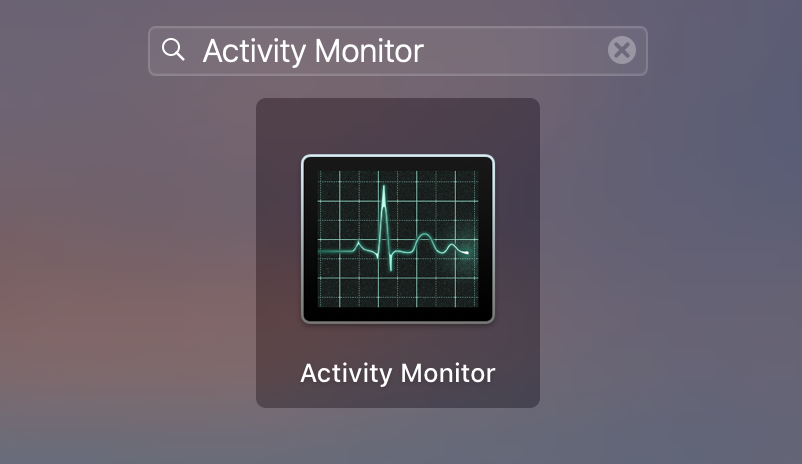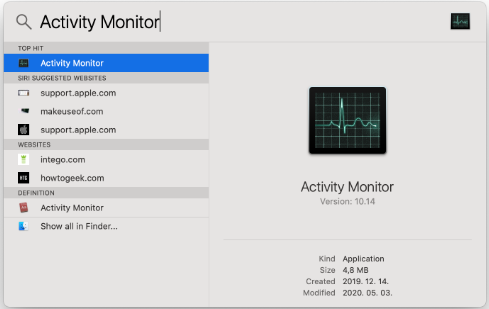Enne Macbooki kasutama hakkamist olin alati Windowsi kasutaja. Muudatuse tegemine ei olnud lihtne, kuna paljud asjad erinevad macOS X-süsteemis kui ükski teine Windows, mida olen varem näinud. Kui olete samades kingades nagu ma olin, siis ärge kartke. Kõik, mida Windowsist teate ja armastate, leiate Macist, lihtsalt teise nime all.

Üks sagedane asi, mida uued Maci kasutajad otsivad, on Task Manager . See on Windowsi kasulik tööriist, mis võimaldab korraga näha hulgaliselt teavet. Tegumihalduri abil saate sundida rakendusi sulgema (Windowsis nimetatakse seda suvandiks Lõpeta ülesanne) ja näha erinevaid tarbimise üksikasju.
Tulen Windowsist, tean, et tegumihaldur on hädavajalik tööriist probleemide tuvastamiseks või rakenduste sulgemiseks sundimiseks. Selle avamine kohe, kui kahtlustate, et midagi on valesti, on peaaegu põlveliigese reaktsioon. Kuid klassikaline Ctrl-Alt-Del otsetee ei tööta Macis. Usu mind, proovisin.
MacOS X-is nimetatakse seda tööriista Aktiivsusmonitor . See toimib samal eeldusel, kuid toimib veidi erineval viisil. Kui olete kaotsi läinud ja soovite teada, kust seda tööriista leida ja kuidas seda Macis kasutada, on see artikkel siin abiks.
Kuidas avada Macis tegumihaldur
Enamik Windowsi kasutajaid teab, et tegumiribal paremklõpsates saate tegumihalduri kiiresti käivitada. See funktsioon puudub Macis, kuna paremklõpsates dokil, kuvatakse ainult mõned seaded.
Niisiis, kuidas täpselt avate Activity Monitori - tegumihalduri Maci ekvivalendi - kui pole otseteed ega doki valikut? Selleks on kaks võimalust:
- Mine oma Stardiplatvorm (rakiikoon teie dokis) ja tippige otsinguväljale Activity Monitor.
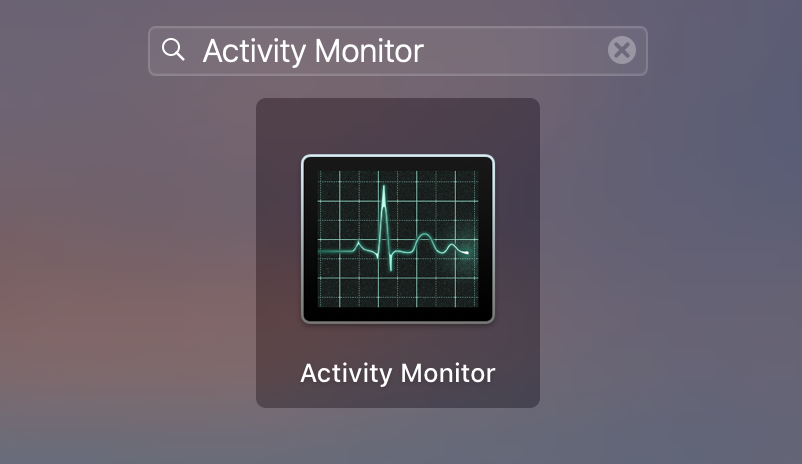
- Kasuta Tähelepanu keskpunktis utiliit ( ⌘-tühikuklahv ) aktiivsusmonitori kiireks leidmiseks ja käivitamiseks.
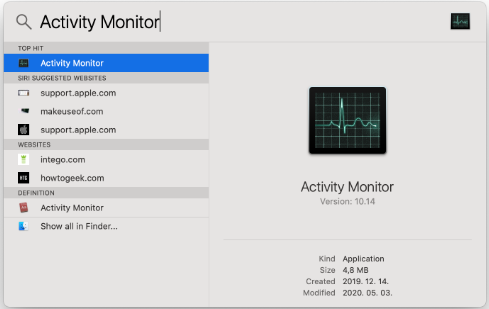
Mis on Maci jaoks otsetee Control-Alt-Delete
Kahjuks puudub Macis otsetee Task Manageri avamiseks. Rakenduste sulgemiseks võite siiski kasutada otseteed, mis on üks asi, mida Windowsi tegumihaldur suudab.

Vajutage ⌘-Option-Esc Maci otsetee Sundige lõpetama utiliit. Siin valige lihtsalt rakendus, mille soovite sulgeda, ja klõpsake nurgas oleval sinisel nupul. Kui rakendus on külmutatud ega reageeri, tõstetakse selle nimi punasega esile.
Kuidas vaadata, millised programmid teie Macis töötavad
Kui avate aktiivsusmonitori, näete kõiki teie Macis praegu töötavaid rakendusi. Rakendusi ja protsesse kuvatakse isegi siis, kui nad töötavad taustal, mis muudab ebatavalise tegevuse märkamise lihtsaks.

Vaikimisi avaneb aktiivsusmonitor Protsessor vaheleht. See tähendab, et näete, mis teie Maci protsessori võimsust kõige rohkem tarbib. See näitab ka täpseid protsentuaalset energiat, mida nad tarbivad, ja seda, kui kaua on iga rakendus töötanud.

kuidas lehtedel lehte kustutada
Üleminek Mälu vahekaardil näete, kui palju RAM-i iga protsess kulutab. Sarnaselt Windowsiga peate pöörama tähelepanu sellele, et teie arvutil oleks piisavalt RAM-i, et see korralikult toimiks. Kui teie mälu on liiga palju hõivatud, märkate, et teie süsteem on aeglane ja tal on valus töötada. Selle vältimiseks sulgege kindlasti suure RAM-i tarbimisega rakendused.

The Energia vahekaart aitab teil vähendada aku kasutamist, jälgides, millised rakendused teie akut tarbivad. Kasutage seda vahekaarti, kui teie MacBook on vooluvõrgust lahti ühendatud, et pikendada aku kasutusaega, kuni saate uuesti ühendada.

Samal ajal kui Ketas vahekaart pole igapäevaselt nii kasulik kui teised, see on endiselt aktiivsusmonitori oluline osa. Siit leiate kõik kõvakettaga suhtlevad ja andmete ümberkirjutamise protsessid. Pahavaraga nakatumise korral saate siin kahjulikke protsesse märgata ja neist loobuda.

Aktiivsusmonitori viimane vahekaart on Võrk vaheleht. See kuvab kõik teie kasutatavate rakenduste saadetud ja vastuvõetud andmed. Ma kasutan seda vahekaarti isiklikult suurte andmemahtude saatjate tuvastamiseks, kui kasutan oma Maci veebis sirvimiseks või veebis töötamiseks.

Kuidas vaadata oma süsteemi olekut aktiivsusmonitori dokis
Võib arvata, et Maci oleku nägemiseks on vaev pidevalt Activity Monitori otsimist jätkata. Ma arvasin ka sama, nii sain teada, et on palju lihtsam viis.
Kasutage Activity Monitori reaalajas värskendamise funktsiooni, et silma peal hoida oma süsteemi olekut otse dokist. Lihtsalt avage aktiivsusmonitor ja laiendage Vaade vahekaart Maci ülanurgal. Siin hõljutage kursorit Doki ikoon ja valige soovitud värskendus.

Pärast valiku valimist, mida soovite kuvada, näete, et Activity Monitor muutub kohe reaalajas värskenduseks.
Loodetavasti on see artikkel andnud vastused teie küsimustele Maci tegumihalduri kohta. Kui teil on veel midagi, mida soovite MacOS-süsteemi kohta teada saada, külastage kindlasti artiklit ja juhendeid meie abikeskuse jaotisest.